Tvorba s Paint.NET ti otevírá svět plný kreativních možností. Můžeš vizuálně realizovat své nápady, ať už jde o jednoduché kresby pro prezentace nebo umělecké ztvárnění. V této příručce se zaměříme na to, jak efektivně kreslit a vytvářet objekty. Ponoř se do funkcí Paint.NET a objev, jak můžeš oživit své grafiky.
Nejdůležitější poznatky
- Různé nástroje na kreslení - štětec, pero a nástroje na tvary - ti umožňují širokou škálu kreslících stylů.
- Možné úpravy štětce a pera ti pomáhají vytvořit přesně textury a efekty, které potřebuješ.
- S nástroji na tvary můžeš vytvářet přesné objekty, které lze rychle a snadno integrovat do tvých designů.
Krok za krokem průvodce
1. Vytvoření nového dokumentu
Nejprve otevři Paint.NET a načti nový dokument. To ti poskytne prázdné plátno, abys mohl rozvíjet své kreativní nápady. Můžeš si vybrat různé velikosti dokumentů podle toho, co chceš vytvořit.
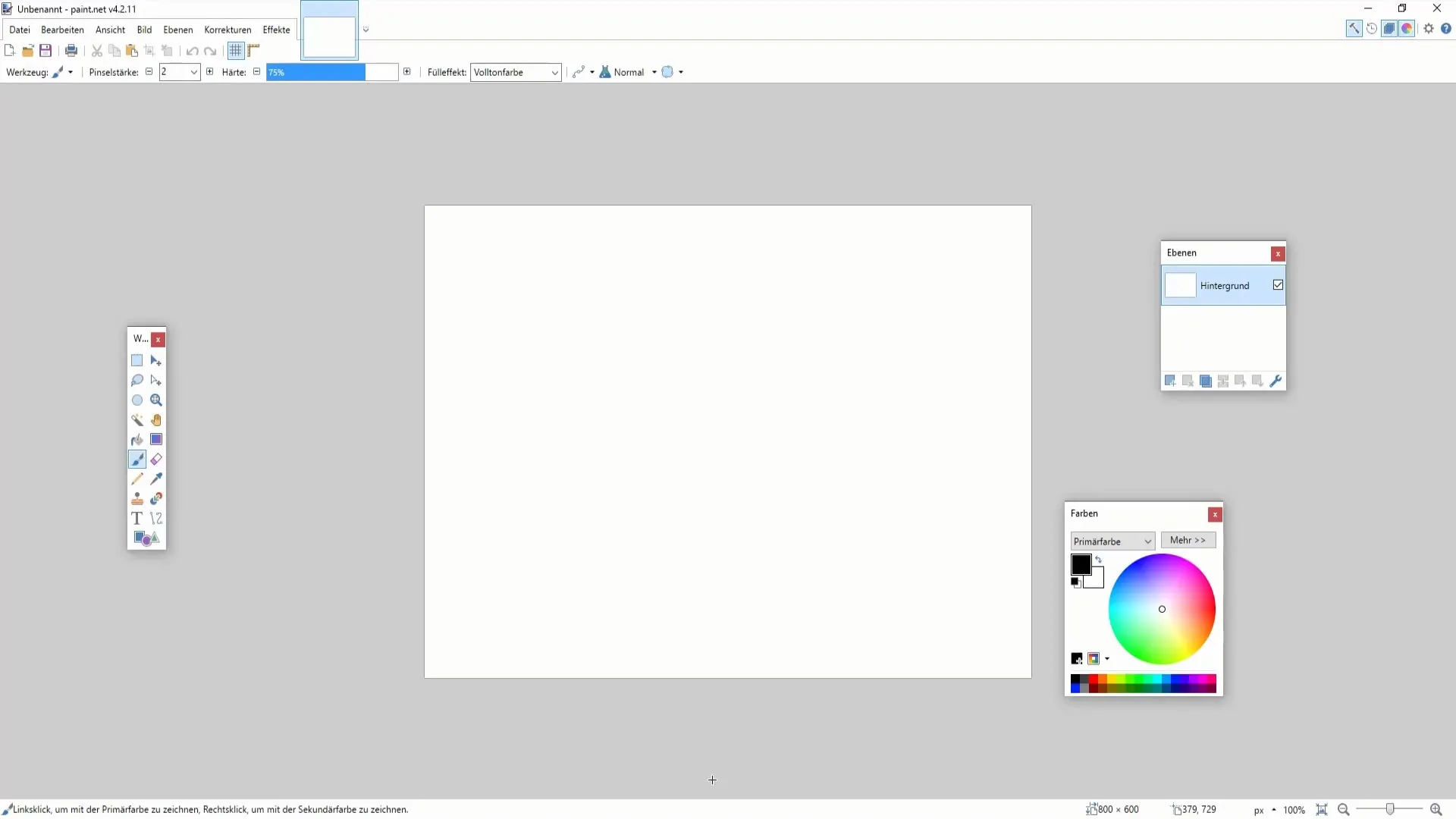
2. Použití barevného štětce
S barvným štětcem můžeš kreslit volně ručně. Ať už chceš vytvářet přímé linie nebo složité tvary, štětec ti umožní tvořit podle libosti. Nastav tloušťku štětce v horní liště nástrojů. Širší šířka čáry je ideální pro výrazné kresby, zatímco tenčí umožňuje detailnější linie.
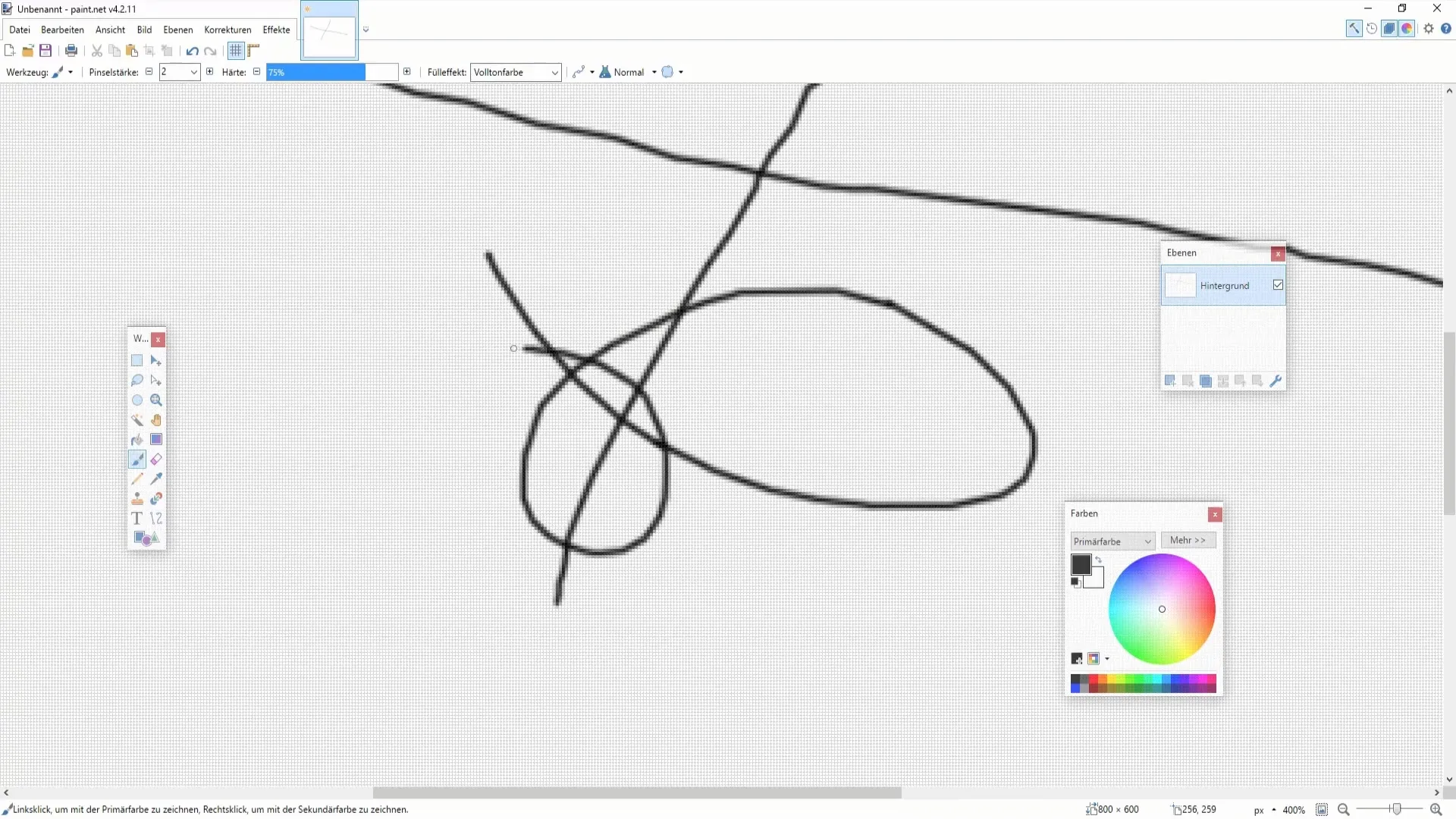
3. Použití barevného pera
Pokud jde o přesné vybarvování, barevné pero je tvůj nejlepší přítel. Je ideální pro detailní práce nebo pokud chceš vybarvit malé plochy jedním tónem. I zde je důležité přizpůsobit tvrdost nástroje, abys dosáhl nejlepších výsledků podle požadovaného efektu.
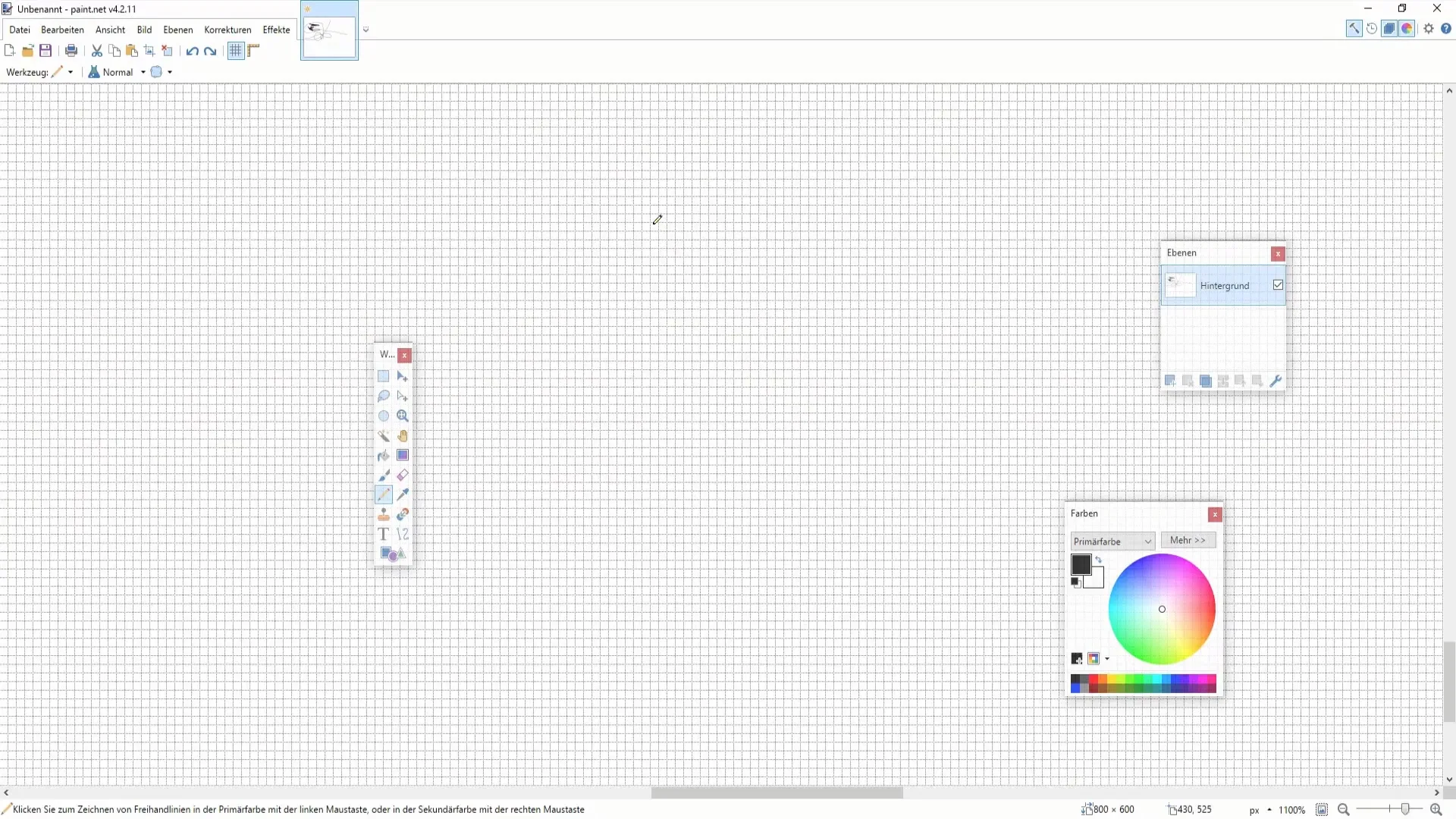
4. Tvorba tvarů
Pro nakreslení tvarů vyber nástroj na tvary a požadovaný tvar z horní lišty. S myší nyní můžeš přetáhnout a upustit geometrický tvar, jako je obdélník nebo trojúhelník. Během kreslení si dej pozor, aby bylo stisknuto levé tlačítko myši.
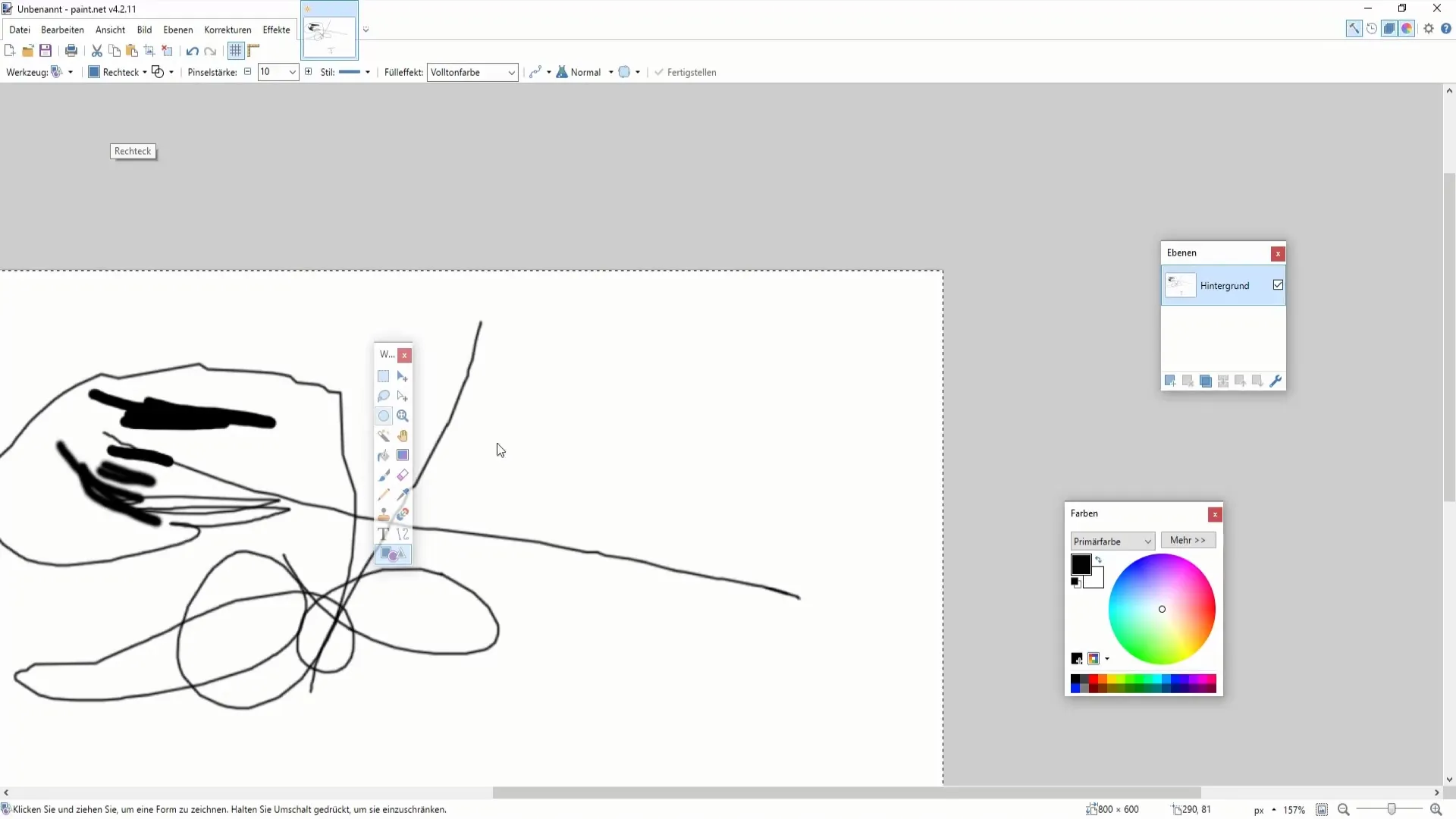
5. Výběr barev pro tvary
Po vytvoření tvaru můžeš určit jeho barvu. Je na tobě, zda chceš použít primární nebo sekundární barvu. K určení barvy můžeš použít barevný kruh v horní nabídce nebo kliknout na požadovanou barvu pravým tlačítkem myši.
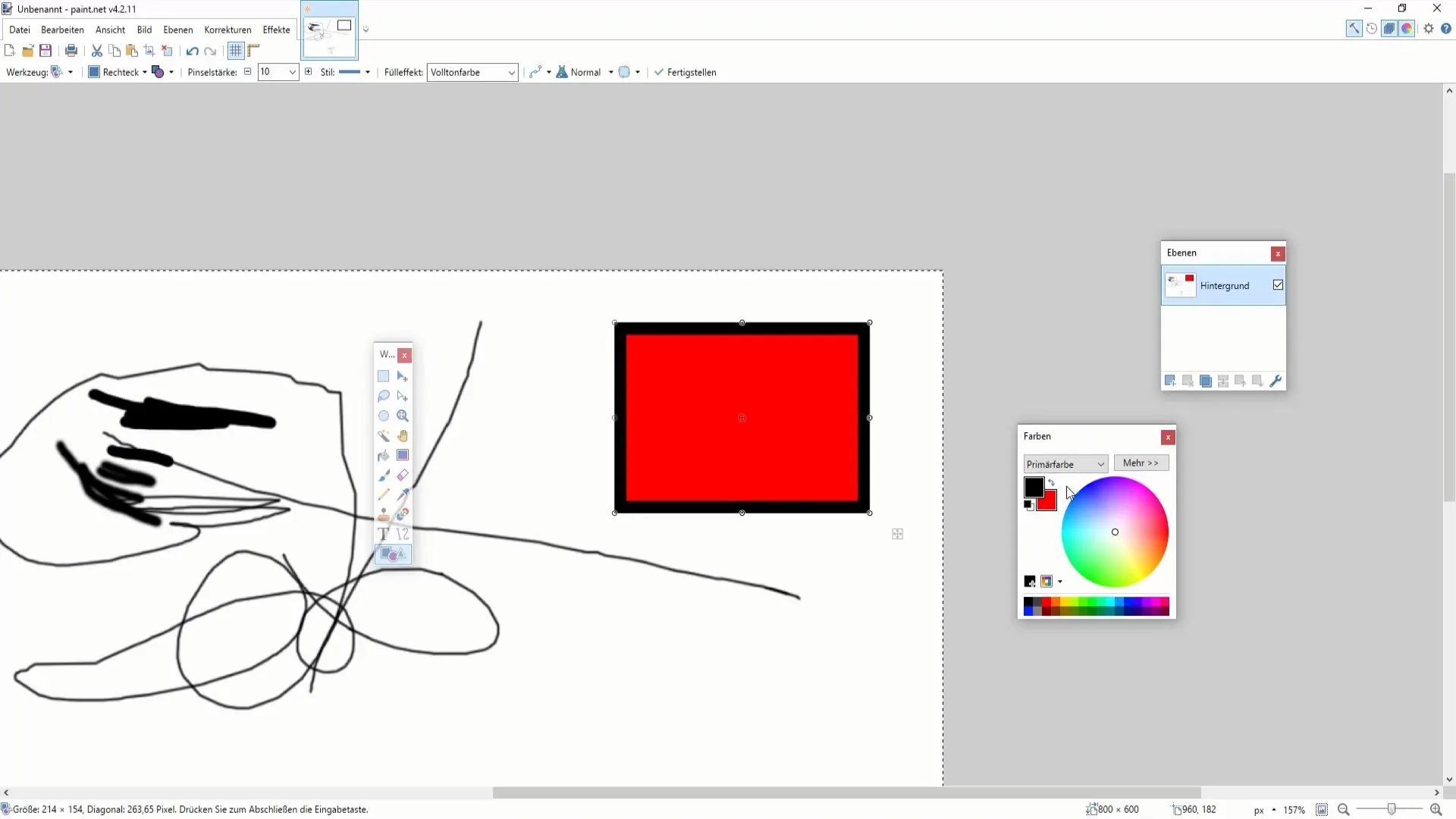
6. Tvorba kreativních kreseb
Nyní přichází vzrušující část - kreslení obrázku! Nech svou fantazii volný průběh a zkoušej různé techniky. Můžeš použít štětec k vytvoření náčrtu nebo tvary, abys vytvořil geometrické umělecké dílo. Například můžeš nakreslit jednoduchý dům tím, že nejprve přidáš obdélníkový tělo a pak špičatou střechu.
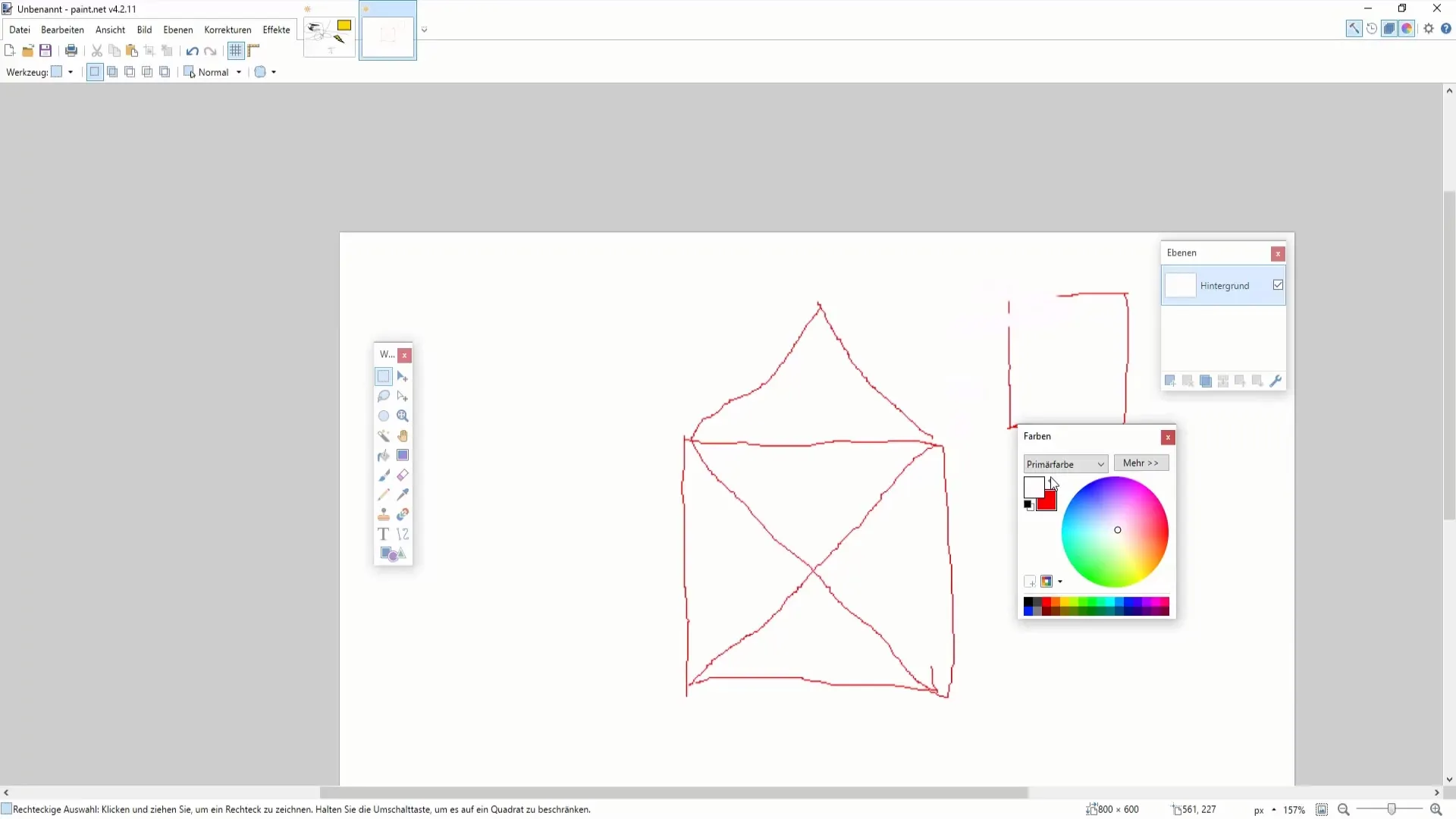
7. Perfektní kreslení s tvary
Využij nástroje na křivky a linie k vytváření přesnějších a kreativnějších designů. Poskytuje ti možnost nastavit body a posunout je, abys vytvořil různé tvary. Zde máš volnost pro kreativitu a tvorbu jedinečných grafik.
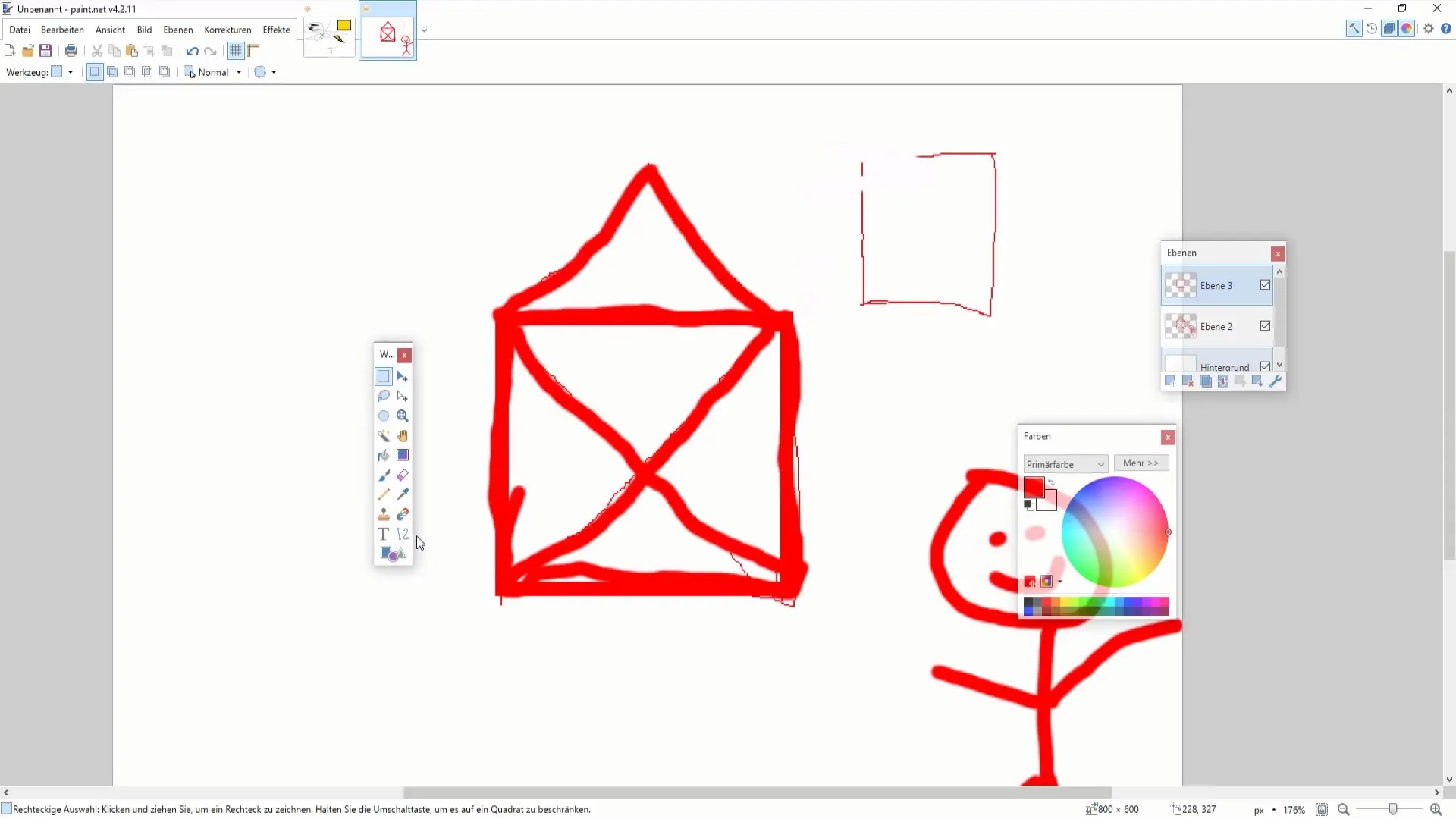
8. Kontrola výsledků
Po vytvoření svých kreseb a tvarů si své dílo pečlivě prohlédni. Byly dodrženy proporce? Je barevné rozložení harmonické? V případě potřeby se vrať a proveď úpravy, abys optimalizoval konečný výsledek.
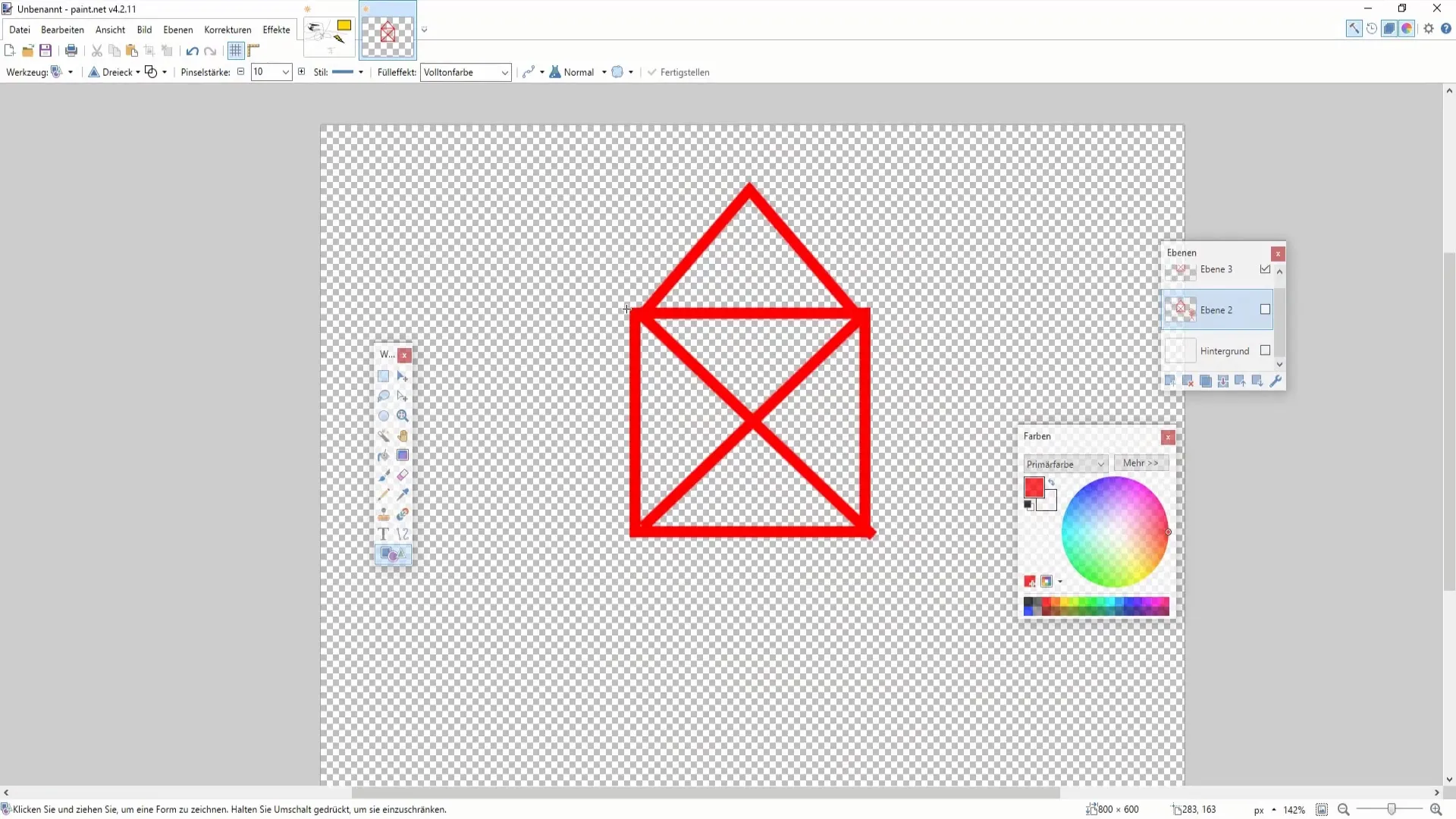
9. Uložení a sdílení
Po dokončení svého uměleckého díla uložte dokument. Přejděte na „Soubor“ a vyberte možnost „Uložit jako…“. Můžete si vybrat formát nejvhodnější pro dané aplikace, ať už PNG, JPEG nebo jiný formát.
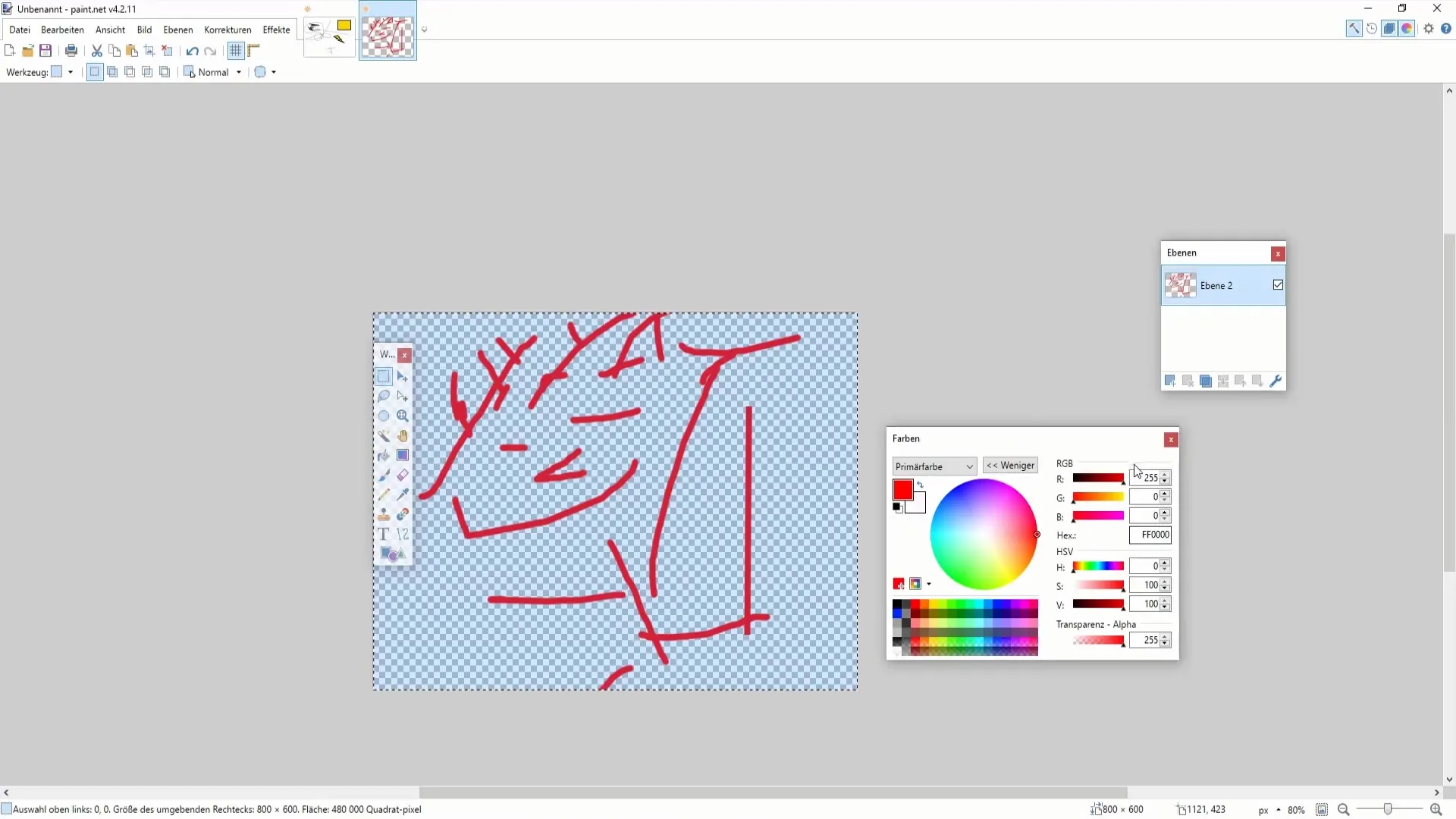
Shrnutí
Tento návod ti poskytuje jasnou představu o tom, jak kreslit a vytvářet objekty pomocí Paint.NET. Experimentuj s různými nástroji, abys do svých grafik vnesl(a) svůj osobní dotek. Využij obrovskou flexibilitu Paint.NET k vyjádření svých nápadů vizuálně a dosažení toho nejlepšího ze svých kreativních projektů.
Nejčastěji kladené otázky
Jak mohu vytvořit nový dokument v Paint.NET?Můžeš vytvořit nový dokument otevřením Paint.NET a kliknutím na „Soubor“ > „Nový dokument“.
Jaké nástroje mám k dispozici pro kreslení?Můžeš použít barvový štětec, tužku a různé tvary pro vytváření svých kreseb.
Jak změním sílu štětce a tužky?Sílu štětce a tužky můžeš upravit v nástrojové liště nahoře před tím, než začneš kreslit.
Jak přidám barvy do svých tvarů?Jednoduše vyber tvar a jdi do barevné palety, abys vybral(a) buď primární nebo sekundární barvu.
Mohu uložit své kresby?Ano, můžeš své kresby uložit tím, že klikneš na „Soubor“ a poté na „Uložit jako…“.


